作为一款表格制作软件,excel软件吸引了不少的用户前来下载使用,这是因为软件中强大且实用的功能,能够有效帮助用户避免许多的麻烦,并提升用户的办事效率,所以excel成为了用户编辑表格文件的必备工具,当用户在excel软件中编辑表格文件时,在单元格中输入文字后,发现文字没满一行,于是想要将文字平均铺满一行,这个时候用户应该怎么来操作实现呢,其实操作的过程是很好解决的,用户直接在设置单元格格式窗口中点击对齐选项卡,接着在水平对齐方式选项卡中点击分散对齐选项即可解决问题,那么下面就和小编一起来看看excel把一行文字平均铺满一行的方法教程吧,希望用户能够喜欢。

1.用户双击打开excel表格文件,并来到编辑页面上选中未满一行文字所在的单元格

2.接着用鼠标右键点击单元格,在弹出来的右键菜单中,用户选择其中的设置单元格格式选项

3.进入到设置单元格格式窗口中,用户将选项卡切换到对齐选项卡上

4.在下方展示出来的功能板块中,用户在文本对齐方式板块中点击水平对齐选项,弹出下拉选项卡后,用户选择其中的分散对齐选项即可解决问题

5.完成上述操作后,用户直接在窗口的右下角按下确定按钮就可以了

6.如图所示,回到编辑页面上,用户就会发现单元格中的文字成功铺满一行了

以上就是小编对用户提出问题整理出来的方法步骤,用户从中知道了大致的操作过程为点击设置单元格格式-对齐-水平对齐方式-分散对齐-确定这几步,方法简单易懂,因此有需要的用户可以跟着小编的教程操作试试看,一定可以成功把一行文字铺满一行的。
 iPhone SE和华为P8 Max哪个好?
iPhone SE和华为P8 Max哪个好?
iPhone SE和华为P8 Max哪个好?下面小编就给大家带来iPhone SE和华为......
阅读 小鸟壁纸收藏当前壁纸的方法
小鸟壁纸收藏当前壁纸的方法
小鸟壁纸中有很多不同的壁纸元素,比如有我们喜欢的卡通动漫......
阅读 PowerToys 更新启动了针对单个工具的许多改
PowerToys 更新启动了针对单个工具的许多改
Microsoft 已发布适用于Windows 10的 PowerToys 工具包的重大更新。现在......
阅读 电信光猫、联通光猫、移动光猫、光纤光
电信光猫、联通光猫、移动光猫、光纤光
电信给的光猫无非就是中兴、华为、贝尔、烽火、阿尔卡特。光......
阅读 一键录屏大师录制视频的方法
一键录屏大师录制视频的方法
一键录屏大师可以帮助小伙伴们录制出自己想要的画面,该软件......
阅读 比比安慕希是什么梗
比比安慕希是什么梗 西部数据和铠侠污染工厂
西部数据和铠侠污染工厂 Intel Raptor Lake 的时钟可以
Intel Raptor Lake 的时钟可以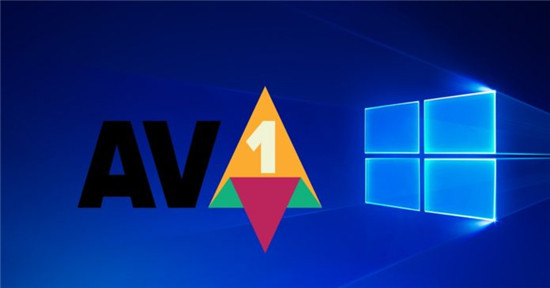 Windows10正在获得硬件加速
Windows10正在获得硬件加速 win11将在6.24正式发布_你们
win11将在6.24正式发布_你们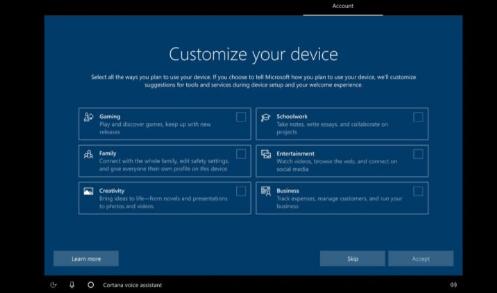 Windows 10 Dev Build带来安装程
Windows 10 Dev Build带来安装程 “相爱相杀”,电商与物
“相爱相杀”,电商与物 需要了解的网银用户安全
需要了解的网银用户安全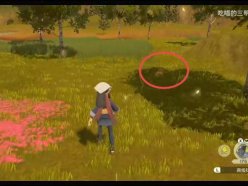 宝可梦传说阿尔宙斯伊布
宝可梦传说阿尔宙斯伊布 艾尔登法环鸟身人偶士兵
艾尔登法环鸟身人偶士兵 和平精英重启未来版本怎
和平精英重启未来版本怎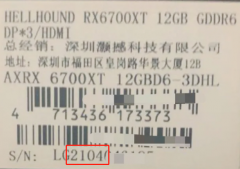 撼讯显卡sn码怎么看生产日
撼讯显卡sn码怎么看生产日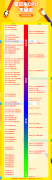 显卡天梯图笔记本
显卡天梯图笔记本 电脑黑屏只有鼠标解决方
电脑黑屏只有鼠标解决方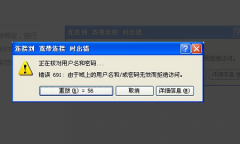 电脑691错误解决方法
电脑691错误解决方法 腾讯文档让数据标签显示
腾讯文档让数据标签显示 win7旗舰版sp1和旗舰版有什
win7旗舰版sp1和旗舰版有什 WPS Excel设置打印指定的打
WPS Excel设置打印指定的打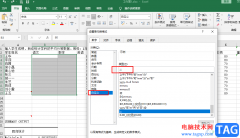 Excel显示或隐藏单元格内容
Excel显示或隐藏单元格内容 win10麦克风声音忽大忽小
win10麦克风声音忽大忽小 Windows10,iOS和Android上的《
Windows10,iOS和Android上的《 win7设置无线路由器步骤
win7设置无线路由器步骤 磊科无线路由器设置教程
磊科无线路由器设置教程
Excel表格是很多小伙伴都在使用的一款软件,在其中我们可以插入各种图表,帮助我们更好地进行数据的分析和处理。如果我们在Excel表格中插入图表后,希望更改图表的颜色,小伙伴们知道具...
次阅读

Excel表格是一款非常好用的数据处理软件,其中的功能非常强大,可以满足各种办公需求,很多小伙伴都在使用。如果我们需要在Excel表格中设置颜色渐变效果,小伙伴们知道具体该如何进行操...
次阅读

Excel是很多小伙伴在处理表格文档时的首选,因为Excel中有很多实用的功能可以帮助我们更好更快的处理表格文档,例如数据筛选、排序以及图表制作功能等。在Excel中制作图表时,有的小伙伴可...
次阅读

删除线是很多小伙伴经常会使用到的一个工具,删除线在表格中可以表示数据失效,是我们在编辑表格时常用来标注无效数据的一个方法。在Excel中,当我们需要给数据添加删除线时,我们只需...
次阅读

excel软件是办公必备的表格处理软件,每个表格中都有着大量的数据信息和函数公式,只需简单的更改,就会将整体数据信息进行更改,当用户完成表格的编辑后,一般都会将表格文件传输出去...
次阅读

excel软件给用户带来的好处是毋庸置疑的,作为一款专门用来编辑表格文件的办公软件,excel软件中的功能为用户减少了许多重复复杂的操作过程,并且给用户带来了许多的便利,当用户在编辑...
次阅读

Excel表格是一款非常好用的软件,很多小伙伴都在使用。如果我们需要在Excel表格中统计数据个数,小伙伴们知道具体该如何进行操作吗,其实操作方法是非常简单的,如果有需要还可以设置条...
次阅读

Excel表格是一款非常好用的软件,很多小伙伴都在使用。如果我们在Excel表格中编辑和处理数据时,发现文字会溢出单元格,小伙伴,知道具体该如何解决吗,其实解决方法是非常简单的,只需...
次阅读

Excel是一款功能十分丰富的表格文档编辑程序,在Excel中我们可以使用公式对数据进行快速计算,还可以对表格中的数据进行筛选或是排序,使用起来十分的方便。在Excel中编辑表格时,有的小伙...
次阅读

excel软件中的功能是很丰富的,满足了用户对表格的编辑需求,当用户在编辑表格时,一般都少不了数据的整理与计算,为了更好的展示数据之间的关系联系,用户直接在表格中插入一些图表直...
次阅读
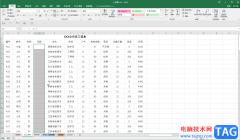
Excel表格是一款非常好用的数据处理软件,很多小伙伴都在使用,在其中我们可以轻松编辑和处理需要的数据信息。有时候我们会需要使用Excel表格收集信息,这种情况下我们可以设置一定的输...
次阅读

很多小伙伴都喜欢使用Excel程序来编辑表格文档,因为Excel中的功能十分的丰富并且操作简单,我们直接使用快捷键就能完成众多操作。在Excel中,当我们需要将一行文字分为两行时,除了打开设...
次阅读
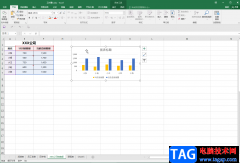
我们都知道,在Excel表格中我们可以根据数据插入想要的图表,插入后我们还可以对其进行适当的调整设置,比如我们可以为图表添加一些图表元素,为图表设置想要的演示效果等等。如果有需...
次阅读

1、例如这个知我们已经保存过的文件。 2、我们单击文件左上角的OFFICE图标,会弹出如图效果 3、我见鼠标移到准备,会有如图效果 4、鼠标向右移动到属性 5、单击属性,会得到如图效...
次阅读

excel作为一款专业的表格制作软件,让用户能够避免许多重复且复杂的操作过程,简单轻松的完成表格的编辑工作,深受用户的喜爱,当用户在excel软件中编辑表格文件时,会发现其中的功能是...
次阅读